
Cerchi un'alternativa a DiskDigger per Android ? 6 app che vale la pena provare

DiskDigger per Android è una popolare app di recupero dati che consente agli utenti di ripristinare foto, video e documenti cancellati direttamente dai propri telefoni. Sebbene sia ampiamente utilizzata, presenta diverse limitazioni: la profondità di scansione è limitata, alcune funzionalità avanzate richiedono l'accesso root e la sua interfaccia risulta obsoleta rispetto alle app più recenti.
Per gli utenti che necessitano di opzioni di recupero più complete, scansioni più rapide o interfacce più semplici da usare, cercare alternative a DiskDigger è diventata una necessità. Se sei uno di questi, ecco le 6 migliori alternative a DiskDigger per Android , sia gratuite che a pagamento.
Coolmuster Lab.Fone for Android è ampiamente riconosciuto come una delle migliori alternative a DiskDigger per Android . Offre un recupero dati professionale per contatti , video, foto, messaggi, registri delle chiamate e documenti. A differenza di DiskDigger, supporta sia dispositivi con rooting che non e funziona perfettamente con oltre 6.000 modelli Android .
Utenti che cercano un'alternativa affidabile e potente a DiskDigger per Android , prova gratuita prima di impegnarsi in uno strumento di recupero completo.
Come recuperare i dati Android cancellati con Coolmuster Lab.Fone for Android
01 Scarica e installa Coolmuster Lab.Fone for Android sul tuo computer, quindi avvia il software.
02 Collega il tuo telefono Android al computer tramite un cavo USB. Quando richiesto, attiva il debug USB sul tuo dispositivo per consentire al programma di rilevarlo. Una volta stabilita la connessione, seleziona i tipi di dati che desideri recuperare e fai clic su "Avanti".

03 Scegli tra la modalità Scansione rapida o Scansione approfondita in base alle tue esigenze. La modalità Scansione approfondita offre una ricerca più approfondita, ma richiede che il tuo dispositivo Android abbia effettuato il rooting.

04 Dopo la scansione, tutti i file trovati, sia esistenti che eliminati, verranno visualizzati in cartelle categorizzate. È possibile attivare l'opzione "Visualizza solo gli elementi eliminati" per visualizzare esclusivamente i file eliminati. Infine, selezionare i dati che si desidera recuperare e fare clic su "Recupera" per salvarli sul computer con un clic.

Vuoi vedere come funziona in azione? Guarda il seguente video tutorial per una guida visiva passo dopo passo.
EaseUS MobiSaver è un'app di recupero dati Android semplice e intuitiva che recupera foto, video, contatti e messaggi cancellati. Supporta sia dispositivi con root che non, e offre un processo di scansione e recupero con un solo tocco.
La versione gratuita consente il recupero di file di base, mentre la versione a pagamento sblocca la scansione approfondita e altri formati di file. L'app è adatta agli utenti occasionali che desiderano ripristinare rapidamente file eliminati accidentalmente senza passaggi complicati.
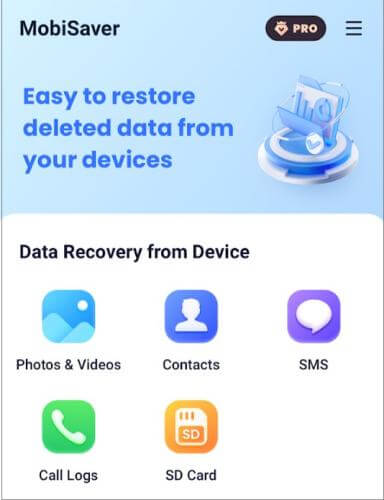
Utenti occasionali o principianti che necessitano di un modo rapido e semplice per recuperare i file persi sui dispositivi Android .
Dumpster non è un'app di recupero dati tradizionale, ma piuttosto un cestino per Android , che previene la perdita di dati prima che accada. Salva automaticamente i file eliminati, consentendo agli utenti di ripristinarli in qualsiasi momento, senza bisogno di scansioni.
Supporta foto, video e documenti e offre anche l'archiviazione cloud opzionale per il backup. Questo lo rende ideale per gli utenti che desiderano una protezione continua piuttosto che un ripristino di emergenza.
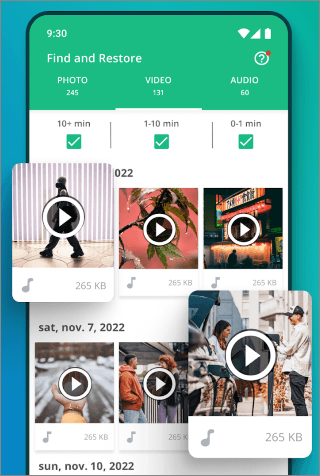
Utenti che desiderano prevenire la perdita accidentale di file e ripristinare rapidamente gli elementi eliminati di recente.
GT Recovery offre funzionalità di scansione approfondita per il recupero di file cancellati sia dalla memoria interna che dalle schede SD. Sebbene richieda i permessi di root per funzionare correttamente, rimane un'alternativa gratuita a DiskDigger per Android molto apprezzata dagli utenti più esperti.
Può recuperare registri delle chiamate , foto, messaggi e documenti anche dopo un ripristino delle impostazioni di fabbrica. Nonostante la sua interfaccia datata, GT Recovery è veloce, leggero e completamente gratuito.

Utenti tecnici con dispositivi rooted che desiderano uno strumento di recupero approfondito gratuito ed efficace.
UltData si concentra sul recupero di foto e dati WhatsApp e supporta il recupero senza root per molti tipi di file. È adatto agli utenti occasionali che necessitano di un recupero rapido e pratico senza dover ricorrere a un PC.
L'app supporta Android 6 e versioni successive e consente di visualizzare in anteprima i file prima del recupero. Le funzionalità a pagamento sbloccano il recupero di ulteriori tipi di file e il supporto per il backup su cloud.
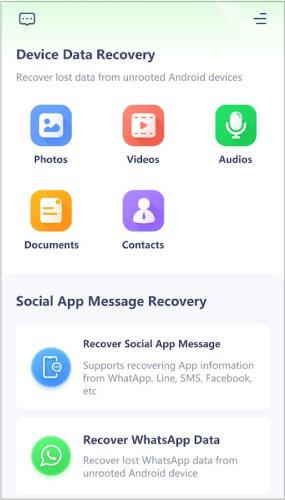
Utenti che desiderano un ripristino rapido di foto e messaggi WhatsApp senza configurazioni complesse.
FonePaw Android Data Recovery offre una scansione avanzata e supporta diversi tipi di file, inclusi contatti, messaggi, foto, video e documenti. Richiede una connessione al PC, ma garantisce un recupero accurato e un'ampia compatibilità con i dispositivi.
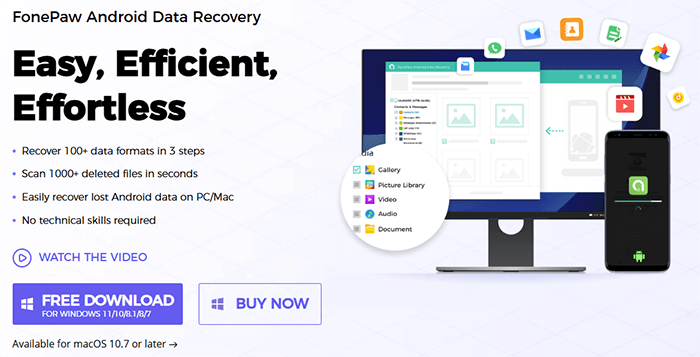
Utenti professionali che necessitano di un recupero accurato di più tipi di file su vari dispositivi Android .
Ogni alternativa a DiskDigger ha i suoi punti di forza: Coolmuster Lab.Fone for Android e FonePaw offrono un recupero di livello professionale e ad alta precisione; EaseUS MobiSaver e UltData sono comodi per il recupero sul dispositivo; Dumpster è ideale per prevenire la perdita accidentale di file.
Tra questi, Coolmuster Lab.Fone for Android è particolarmente degno di nota per la sua funzionalità completa, l'elevato tasso di successo, l'ampio supporto di dispositivi e il funzionamento semplice, che lo rendono la scelta migliore per gli utenti Android che cercano un'alternativa affidabile a DiskDigger.
Articoli correlati:
Le 5 migliori alternative a DiskDigger per iOS per recuperare i dati persi dall'iPhone
Le migliori app per il recupero delle foto su Android [9 app per telefono e 6 software per PC]
Le 8 migliori app di recupero video per Android nel 2025 [Comparativo]
I 11 migliori software di recupero della memoria del telefono per Android che dovresti conoscere





